一般情况下,我们打开XP系统我的电脑时,都能看到扫描仪或摄像头,想使用的话只要直接打开对应设备就可以了。不过,最近有用户反馈,在我的电脑界面不显示扫描仪和摄像机一栏,无法使用扫描仪和摄像头,这是怎么回事呢?接下来,就随小编看看具体解决方法。

方法一:
1、首先下载安装“驱动大师’或“驱动精灵”;
2、打开驱动管理软件,便会自动开始检测系统是否已经安装对应的驱动;
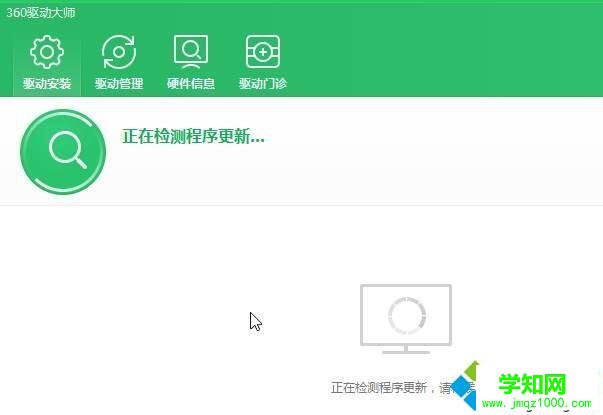
3、检测完成后,如果驱动未安装会提示我们安装,我们只需点击【一键安装】便会自动安装系中的扫描仪后摄像头驱动。
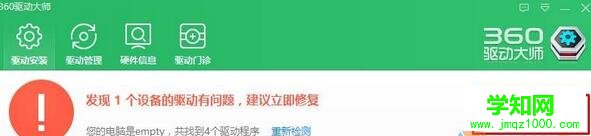
安装完成后重启计算机就可以在我的电脑中看到摄像头或扫描仪了。
方法二:
1、方法一检测后驱动正常没有错误的情况下,我在桌面上“我的电脑”图标鼠标右键单击“管理”;
2、在左边依次展开【服务和html' target='_blank'>应用程序服务】—【服务】;
3、然后在右边的窗口名称下找到【WindowsImageAcquisitionmr】服务,双击打开;
4、打开的新窗口中,点击“常规”选项卡,在下面将“启动类型”修改为“自动”,并单击“启动”按钮。最后点“确定”,即可。
XP系统我的电脑找不到扫描仪和摄像头的两种解决方法就介绍到这里了。遇到同样情况的朋友们,可以任选一种方法进行操作。希望本教程能够帮助到所有有需要的朋友们!
相关教程:win7如何打开扫描仪xp我的文档移动到d盘win7系统找不到扫描仪win7找不到摄像头设备郑重声明:本文版权归原作者所有,转载文章仅为传播更多信息之目的,如作者信息标记有误,请第一时间联系我们修改或删除,多谢。
新闻热点
疑难解答